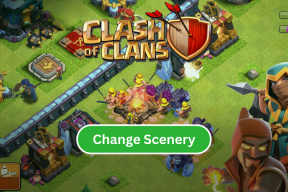ICloud에서 삭제된 연락처, 캘린더를 복구하는 방법
잡집 / / November 29, 2021
iCloud는 연락처와 캘린더를 MacOS, Windows, iOS 및 웹과 같이 연결된 모든 기기와 동기화합니다. 그러나 주소록이나 캘린더에서 실수로 삭제한 항목을 다시 복구하려는 경우 Apple은 이를 쉽게 처리하지 않습니다. iPhone이나 웹에는 실행 취소 기능이 없습니다. 최근에 시도했을 때이 문제가 발생했습니다. 중복 수정, 그리고 그것들은 실제로 중복되지 않았습니다. 이 정보를 복구하는 가장 좋은 방법은 웹을 이용하는 것입니다.

현재 iCloud 연락처 또는 캘린더 백업
이 단계는 필수는 아니지만 변경하기 전에 정보를 백업하는 것이 좋습니다. 이를 수행하는 가장 좋은 방법은 Mac에서 수행하는 것입니다. 연락처 앱에서 파일-> 내보내기-> 연락처 보관소. 캘린더도 마찬가지입니다. 다음으로 이동하여 해당 정보를 백업하십시오. 파일-> 내보내기-> 캘린더 아카이브.

웹에서 백업하는 경우 조금 더 복잡합니다. 로부터 아이클라우드 홈 화면, 선택 콘택트 렌즈. 화면 왼쪽 하단에서 톱니바퀴 아이콘을 찾습니다. 그것을 클릭 한 다음 내보내기 선택 vCard… 해당 정보의 백업을 다운로드합니다.


이를 위한 앱이 있습니다! 우리는 덮었다 앱 iPhone에서 연락처를 백업할 수 있습니다.
웹에서 캘린더를 백업하는 것은 매우 복잡하고 몇 가지 보안 위험이 있습니다. 각 캘린더를 한 번에 하나씩 백업해야 합니다. 로부터 아이클라우드 홈 화면, 선택 달력.

나열된 각 캘린더에 대해 공개적으로 공유해야 합니다. 캘린더 이름 옆에 있는 방송 아이콘을 클릭합니다. 그것은 캘린더 공유 정보 창유리. 거기에서 확인 공개 캘린더 전 세계와 공유한 다음 좋아요.
나는 이것이 끔찍한 방법이라는 것을 알고 있으므로 다른 방법으로 백업을 시도하십시오. 캘린더를 공유하면 Apple은 다음으로 시작하는 긴 URL을 제공합니다. 웹칼:// 캘린더의 위치가 뒤따릅니다. 새 창이나 탭에서 해당 URL을 복사하고 바꿉니다. 웹칼:// ~와 함께 http:// 캘린더 다운로드를 시작합니다.
그러면 해당 캘린더에 대한 .ics 파일 다운로드가 생성됩니다. 그런 다음 즉시 캘린더 공유를 중지하십시오. 투박하지만 캘린더를 백업할 컴퓨터에 액세스할 수 없는 경우 작동합니다.
웹 또는 데스크탑에서 캘린더 공유를 사용하여 해당 정보를 누구와 공유하는지 기록해 두십시오. 하면 아이클라우드 공유 정보가 손실되었음을 복원합니다.
더 많은 iCloud 항목을 백업하고 싶으십니까? 애플은 전체 가이드 Mac, Windows 및 웹용.
연락처 또는 캘린더의 백업 버전 복원
로부터 아이클라우드 홈 화면 클릭 설정. 아래 화면 하단에 고급의 당신은 볼 수 연락처 복원 그런 다음 별도의 링크에서 캘린더 및 미리 알림을 복원합니다.

와 함께 콘택트 렌즈, 해당 링크를 클릭하면 Apple에서 최근 백업 목록을 제공합니다. 올바른 최신 버전이라고 생각되는 백업을 클릭하고 선택하십시오. 복원하다. Apple은 연락처의 모든 항목이 교체될 것이라고 경고합니다. 다행히 복원을 취소하려는 경우에 대비하여 현재 버전을 백업합니다.
iCloud에서 파일을 복원해야 합니까?: 여기 우리 가이드 삭제된 iCloud 파일을 복구하기 위해.
캘린더 정보는 데이터를 복원할 때도 동일하게 작동합니다. 캘린더의 전체 데이터를 백업으로 덮어씁니다. 캘린더 백업에는 몇 가지 성가심이 있습니다. 공유 정보는 백업되지 않습니다. 캘린더를 다시 공유하려면 사람들을 초대해야 합니다.
캘린더에 초대받은 사람과의 회의가 있는 경우 예약된 이벤트의 해당 구성원은 이벤트가 취소되었다는 알림을 받은 다음 일정이 변경됩니다. 그래서 캘린더 데이터를 백업할 때 공유 정보를 확인해야 합니다.

결과

복원하는 정도에 따라 시간이 걸릴 수 있습니다. 3,500개의 연락처가 있었고 약 15분이 걸렸습니다. Apple에서 이메일을 받았을 때 완료되었음을 알았습니다. 몇 분 후 해당 데이터가 내 모든 장치로 전송되었습니다.